
2025-03-10来源:funfunapp 编辑:佚名
在日常使用电脑的过程中,许多用户可能会发现自己的桌面图标总是被固定在某个位置,无法按照个人喜好随意摆放。这不仅影响了桌面的美观性,也使得寻找特定的文件或程序变得困难。那么,如何才能让电脑桌面图标实现随意摆放呢?下面将为您详细介绍具体的操作步骤。
首先,对于windows系统的用户来说,可以通过以下方法来实现桌面图标的自由摆放:
1. 鼠标右键点击桌面空白处,在弹出的菜单中选择“查看”,确保没有勾选“自动排列图标”和“将图标与网格对齐”的选项。这两个选项如果被勾选,将会限制图标的位置调整。
2. 右键点击桌面空白处,选择“排序方式”,取消选择所有选项。这一步是为了避免系统自动按照名称、大小或其他标准对图标进行排序。
3. 之后,就可以自由地拖动桌面图标到任意位置了。只需用鼠标左键按住图标不放,然后将其拖拽至理想的位置即可。
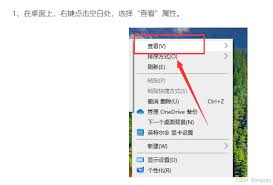
4. 如果需要恢复默认图标布局,可以右键点击桌面空白处,选择“查看”,然后再次勾选“自动排列图标”和“将图标与网格对齐”。
对于mac系统的用户,操作步骤略有不同:
1. 打开finder,点击屏幕顶部的“finder”菜单栏,选择“偏好设置”。
2. 在弹出的窗口中,选择“通用”标签页,取消勾选“保持文件夹在dock和侧边栏中的位置”。
3. 然后返回桌面,通过鼠标拖动图标到想要的位置,就可以实现自由摆放了。
4. 如果需要恢复默认布局,只需重新勾选上述选项即可。
此外,还有一些第三方软件可以帮助您更方便地管理桌面图标,例如“fences”等。这些软件提供了更多的自定义选项,比如创建不同的区域、更改图标背景颜色等,能够进一步提升桌面的整洁度和个人化体验。
总之,无论是windows还是mac系统,都可以通过上述方法轻松实现桌面图标的自由摆放。希望本文介绍的方法能帮助大家打造出更加个性化且高效的桌面环境。